Дом ру как проводится настройка роутера
Дом ру как проводится настройка роутера
В разделе «Поддержка» на сайте дом ру настройка роутера представлена в виде поэтапной инструкции. Поставщик коммуникационных услуг «Дом.ру» предоставляет доступ выхода в сеть Интернет, а также изготовляет прошивки для роутеров. Пользуясь инструкцией, каждый человек без труда произведет подключение роутера и его наладку. При этом он сможет объединить несколько устройств, таких как компьютеры, ноутбуки и смартфоны, в одну локальную домашнюю сеть с непосредственным выходом в интернет-просторы. Обычный роутер может именоваться маршрутизатором.

Комплектация типового роутера состоит из самого роутера, блока питания, антенны и коммутационного кабеля.
Маршрутизатор обычно устанавливают дома, чтобы построить небольшую домашнюю сеть. Комплектность его состоит из следующих составляющих:
- Wi-Fi-роутер;
- блок питания;
- антенна;
- коммутационный кабель.
Подготовка роутера к работе

Расположение роутера.
В первую очередь необходимо подключить wifi роутер к электросети через блок питания, на устройстве загорится соответствующий индикатор, обычно зеленого цвета. Сетевой Ethernet-кабель поставщика интернет-услуг (провайдера «Дом.ру») нужно подсоединить к роутеру через разъем с указанной надписью «WAN» или «Internet» — тем самым сетевые пакетные данные от провайдера поступают на устройство для дальнейшей передачи их на иные устройства.
На маршрутизаторе, на задней его части, имеются разъемы LAN1, LAN2, LAN3, от модели устройства зависит их количество, которое может быть более или менее четырех. При помощи коммутационного кабеля следует соединить один из разъемов LAN маршрутизатора с разъемом сетевой карты компьютера пользователя.
При данном подсоединении передача сетевых пакетов будет происходить от провайдера, предоставляющего услуги интернет-подключения на роутер, а с него на персональный компьютер.
Доступ в глобальную сеть у персонального пользователя будет реализоваться с помощью маршрутизатора.
Проверка настроек служб и сети Windows
Чтобы сетевой адаптер локального ПК работал корректно, проверяется включение специальной службы «Сетевые подключения». При этом нужно кликнуть мышкой по значку «Мой компьютер», нажать на «Управление», далее выбрать в списке «Службы и приложения», перейти на «Службы», найти там «Сетевые подключения» и активировать данную службу, если она была выключена.

Устройство роутера.
После правильного подсоединения непосредственно роутера к ПК его необходимо настроить для возможности выхода в глобальную сеть. У большинства моделей реализуются все настройки непосредственно на компьютере через его веб-интерфейс. Чтобы реализовать данную наладку, нужно загрузить компьютер и, конечно же, подключенный wifi роутер.
После загрузки ПК следует провести проверку и внести корректировки, если это требуется, в сетевых настройках. В зависимости от того, какая разновидность операционки установлена, манипуляции можно провести так:
- При наличии Windows XP. Выбираем «Пуск», далее переходим в «Панель управления», здесь активируем «Сеть» и «Подключение к Интернету». Следуем в «Сетевые подключения», правой клавишей мышки щелкаем по пиктограмме «Подключение по локальной сети», выбираем «Свойства». Важна поставленная галочка на «Протокол Интернета TCP/IP». Выделяем, кликая по нему мышкой, далее обозначаем закладку «Свойства». Проверяем, чтобы в окне «Свойства» — «Протокол Интернета TCP/IP» стояла точка напротив «Получить IP-адрес автоматически» и «Получить адрес DNS-сервера автоматически».
- При имеющейся Windows 7-8.1. системе. Все аналогично до момента выбора «Центр управления сетями и общим доступом», где требуется активировать «Изменение параметров адаптера». Обозначаем «Подключение по локальной сети» и «Свойства», обозначаем «Протокол Интернета TCP/IPv4» и кликаем «Свойства». Далее все аналогично.
Главные роутерные наладки
Как настроить роутер «Дом.ру» самостоятельно? Это самый популярный из задаваемых пользователями сервиса вопросов. Чтобы провести наладку Wi-Fi-роутера правильно, следует запустить на ПК имеющийся браузер.
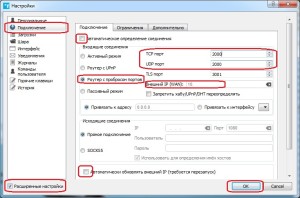
Нюансы настройки роутера.
Обязательно набирается непосредственный адрес IP маршрутизатора в соответствующей адресной строке. Он всегда фиксируется с тыльной стороны устройства и в зависимости от модификации бывает разным, обычно 192.168.1.1 или 192.168.0.1. Там же указан логин и пароль. Всегда эти данные прописаны в технической документации. Если сетевое устройство имеет прошивку от провайдера, он выдает вам логин и пароль. Непосредственно при переходе по IP-адресу возникнет окно авторизации, где набирается логин и пароль для перехода к роутерным настройкам. При корректном введении логина и пароля появится веб-страница с необходимыми сведениями.
В окне наладки маршрутизатора переходим на «Основные опции», там выставляем параметры для функционирования. Это:
- Подключения: PPPoE типа.
- Имя пользователя, отображенное в договоре.
- Пароль, имеющийся в договоре.
- Полученный IP-адрес: автоматически.
- Имя подключения: DOM.RU.
- Полученный IP-адрес DNS-сервера от провайдера.
- Роутерный MAC-адрес, применяется компьютерный.
Обязательно после всех действий следует кликнуть на «Сохранить».
Основные роутерные беспроводные наладки
Для выхода в сеть Интернет для других устройств и бесперебойной его работы нужно создать необходимые беспроводные настройки роутера.

Настройки логина и IP-адреса.
В соответствующей вкладке «Беспроводные настройки» активируется галочка «Использовать вещание SSID».
Это обеспечивает видимость другими сетевыми устройствами. В строке «Имя SSID» наберите наименование сети. Данное имя будет отображено на других подключенных устройствах при сетевом поиске.
Шифрование выбирается «WPA-PSK[TKIP]+WPA2-PSK[AES]». Оно служит надежной защитой для сети и полезно для ограничения использования сети иными устройствами. Непосредственно в параметрах безопасности указываем пароль, применяемый при подключении к этой же сети, также его нужно подтвердить повторно.
Для оптимально правильной работы беспроводной сети надо включить DHCP-сервер, при этом следует поставить в настройках галочку напротив параметра «Использовать маршрутизатор в качестве сервера DHCP».
После изменения настроек подключенный роутер полностью готов к функционированию.
Работа Wi-Fi-роутера, возможность подключения других устройств
При правильно настроенном ПК и роутере сетевой доступ будет открыт. Об этом свидетельствует значок, отображенный на рабочем столе экрана внизу в правом углу. При наведении курсора всплывает текстовое оповещение «Сеть — Доступ к Интернету».
Активированный Wi-Fi-маршрутизатор предназначен для доступности к беспроводной сети. На ином поддерживающем связь Wi-Fi-устройстве следует запустить сетевой поиск. Когда с соответствующим именем сеть нашлась, необходимо реализовать подключение. При запросе на ввод пароля надо его ввести. Он указывался в процессе наладки беспроводной связи маршрутизатора в параметрах «Безопасности сети». Если авторизация проведена удачно, предоставляется выход в мировую Сеть через выбранное устройство.
Обычно к роутеру дома можно по кабелю подключить до четырех устройств и не более 20 по Wi-Fi. Более подключать не рекомендуется — увеличивается нагрузка на роутер, так что возможен сбой в его функционировании. Роутеры стандарта 802.11b и 802.11g имеют радиус действия до 45 м в здании и 90 м снаружи. Современные модели роутеров оснащены USB-портом, чтобы подключать 3G-модемы, внешние жесткие диски, флешки или принтеры. При этом сетевое устройство можно использовать для раздачи 3G-интернета, как файлообменный сервер и принт-сервер, куда можно посылать документы для вывода их на печать.
Если отсутствует сетевой доступ, первоначально проверяем:
- подсоединение роутера к электропитанию;
- подсоединение маршрутизатора к ПК;
- компьютерные настройки сети;
- все наладки маршрутизатора.
При приобретении роутера у его владельца всегда будет вопрос к провайдеру дом ру, как подключить роутер и начать пользоваться Интернетом. Ведь это сетевое устройство очень выгодно. Практически у каждого есть смартфон с поддержкой беспроводной связи, а в некоторых семьях имеется несколько персональных компьютеров, соответственно, необходим Интернет. Если в доме несколько персональных компьютеров, то маршрутизатор решит вопрос с обеспечением их Интернетом.
